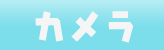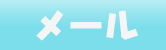2011年5月22日 18:33 - Nikon ワイヤレストランスミッター WT-4 with iPad

Nikon ワイヤレストランスミッター WT-4が届いた~♪
撮った写真をWi-Fiを使ってPC等に転送できるようになる装置
それってEye-Fiとかテザー撮影じゃね?って話だけどちと違う
私の使ってるD700のメディアはCFカードなのでSDカードタイプのEye-Fiは使えない
さらにはType1なのでその辺に売ってるSD->CF変換はサイズが厚すぎて刺さらない orz
んでLightroom3のテザー撮影は物撮りレベルの撮影速度であれば問題無いんだけど
ライブやスタジオ撮影だとなんかのタイミングで転送が止まってしまうのよねぇ・・・
最悪なのはカメラ側のシャッターが切れなくなるのと転送途中の画像が消えてしまうこと
この前のスタジオ撮影でもやっぱり転送が止まってしまって結局テザーは使わなかったのね
ざっくり今までの不満点をあげると
・D700だとWi-Fi転送が出来ない!(Eye-Fi SDカード使えない)この問題を解決してくれるのがWT-4なんじゃ?ってことで買ってみた次第です。
・Eye-Fiが使えても書き込み速度が遅くてライブ撮影速度に耐えられない
・テザー撮影だとUSBケーブルの画像転送待ちで撮影速度が落ちる
・テザー撮影中、謎の転送失敗により撮影画像を破棄してしまうことが多々ある
WT-4は通常のCFカードへの転送と非同期でWi-Fi転送が行われるため
外部機器への画像転送待ちで撮影が止まることが無いのでCF性能がそのまま使える
またCFカードにも画像が転送されているので画像が失われる事が無いので安心ですな。
これだけだとただ単にUSBケーブルを無線LANに変えただけなので魅力が無いので
今回はテザー撮影で使っていたVAIO-Z+Lightroom3を辞めてiPadとShutterSnitchを使い
軽いJPGをiPadに飛ばして映像を確認しながら撮影が出来るようにしてみました。
iPadならノートPCと比べて軽いしバッテリー10時間近く持つので凄く便利
~セットアップ~
製品付属のCD-ROMだとバージョンが古いのでここから最新版をダウンロード
カメラとPCをUSBケーブルで接続してからWT-4 Setup Utilityを起動!
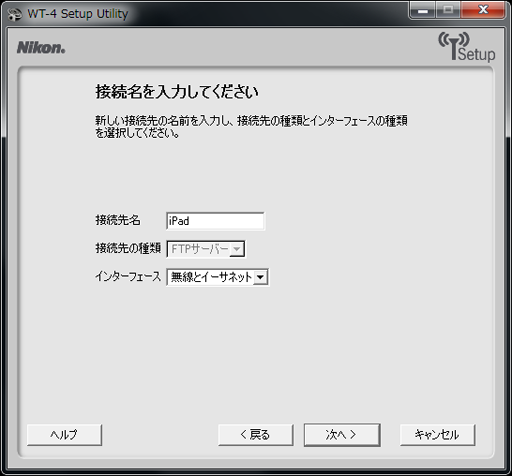
まずはカメラ側で表示される接続名の設定と転送方法の設定
・接続先の種類「FTPサーバー」
・インターフェース「無線とイーサネット」
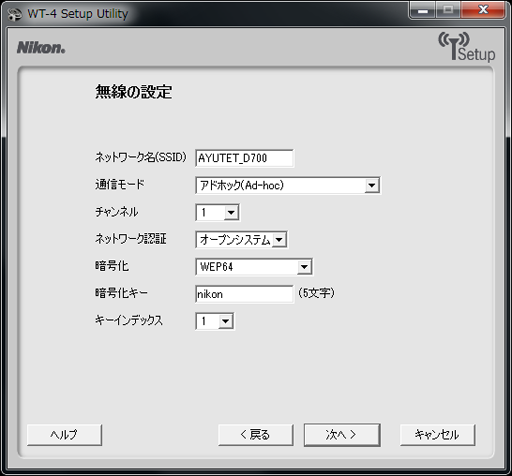
WT-4に接続する為の設定
・ネットワーク名(iPad等でWi-Fi一覧に表示される名前)
・通信モード「アドホック」 外出先でiPadと直接通信する為
・チャンネル「1」(デフォルト)
・ネットワーク認証「オープンシステム」(デフォルト)
・暗号化キー「nikon」(あとでiPadから接続するときに入力します)
・キーインデックス「1」(デフォルト)

カメラ側のTCP/IP設定
IPアドレス「192.168.0.70」 好きなIPを入れて下さい。 D700なので70にしてみた
サブネットマスク「255.255.255.0」まぁ・・・数台しか繋げないしねぇ…
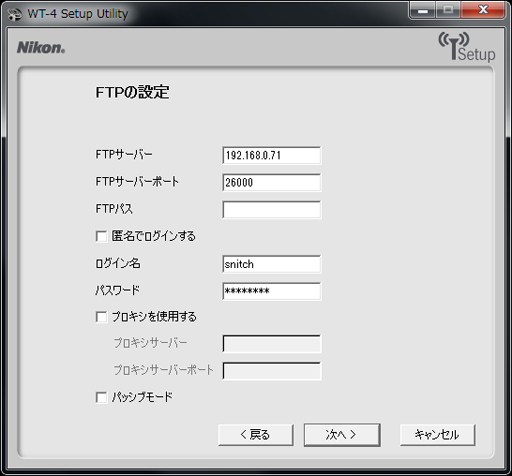
転送したい機器の設定(今回はiPad)
FTPサーバー「192.168.0.71」 カメラとバッティングしなければいいよ
FTPサーバーポート「26000」ソフトのデフォルト
ログイン名「snitch」ソフトのデフォルト
パスワード「******************」後で使うので覚えておいて下さい。
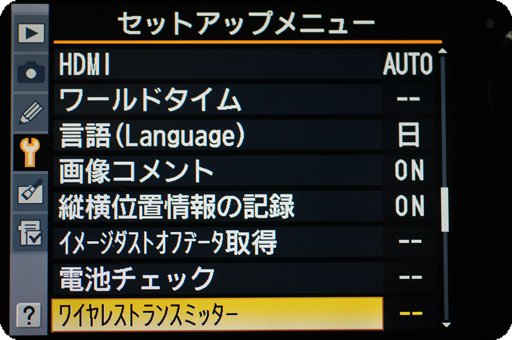
PCに挿していたUSBケーブルをWT-4に接続してカメラ側のメニューを表示させると
「ワイヤレストランスミッター」の項目が選択出来る様になってるので選択!

今回はプレビュー用にRAWではなくサイズの軽いJPGのみを転送するので
RAW+JPEG送信設定を「JPEG」に変更 これでカメラ側の設定は終了です。
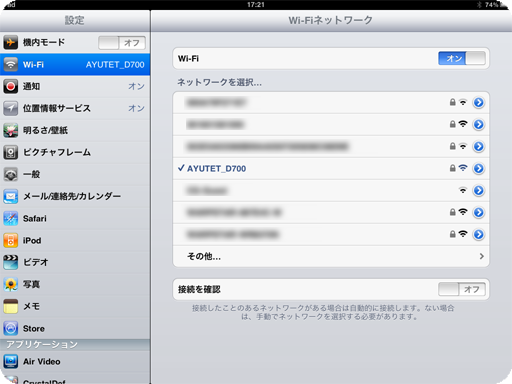
iPadのWi-Fi設定画面、先ほど設定したSSID名がリストに出てくるので選択
さっき入力した5文字のパスワードを入力して下さい。
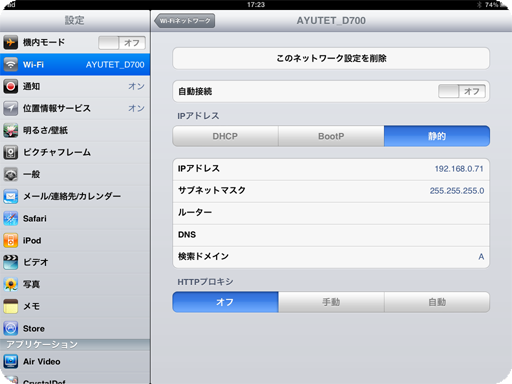
SSID名の横にある「>」ボタンを押して詳細設定画面にアクセスしてください。
IPアドレスが毎回変動されても困るので「静的」をクリックしてIPアドレスを固定しましょう。
IPアドレス「192.168.0.71」 (カメラ側で設定した192.168.0.70じゃないよ!)
サブネットマスク「255.255.255.0」
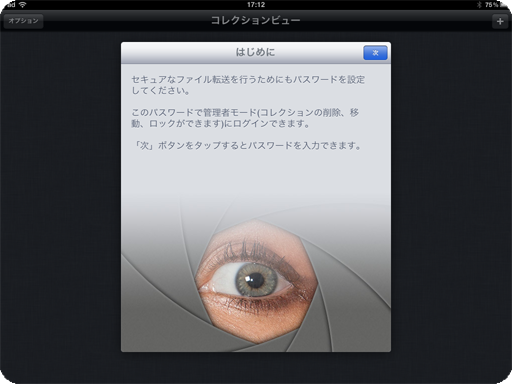
ShutterSnitchの起動
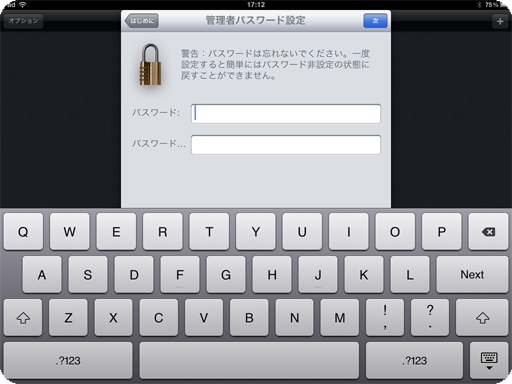
さっきカメラ側の設定で決めたパスワードを入力して下さい。
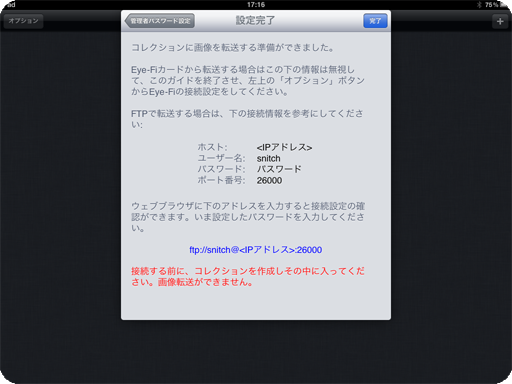
これだけでShutterSnitch側の設定が完了。
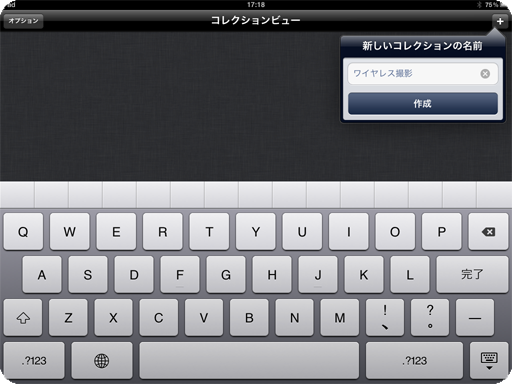
ホーム画面が表示されるので右上の「+」を押してコレクション(アルバム)を作成
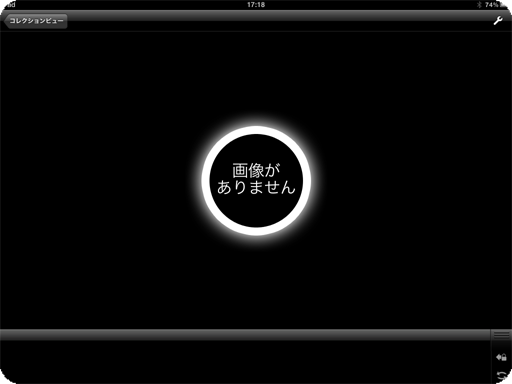
これで待機状態となります。 後はカメラのシャッターボタンを押すだけ!!!
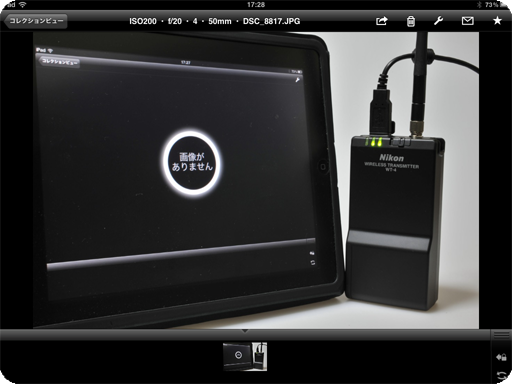
CFに書き込まれてから数秒でiPad側へ転送が始まります!あとはもしゃもしゃ撮るべし!
途中でアプリが落ちても再起動してからシャッター1回切れば前回失敗した画像から順次
画像転送が再開されるので安心ですなぁ、今度の撮影から実践投入してみますわぁ